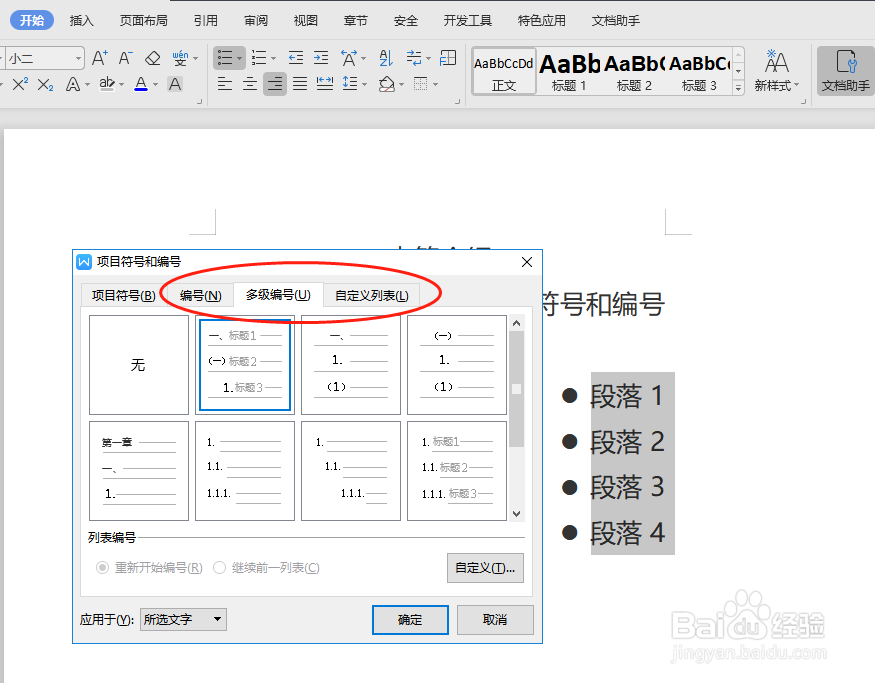1、完成基本文档的录入:项目符号和编号在实际使用中,是不建议直接插入的,一般情况下,我们会先把文档的内容先完成录入和编辑,再按照文档的规则和内容情况进行实际的编号。
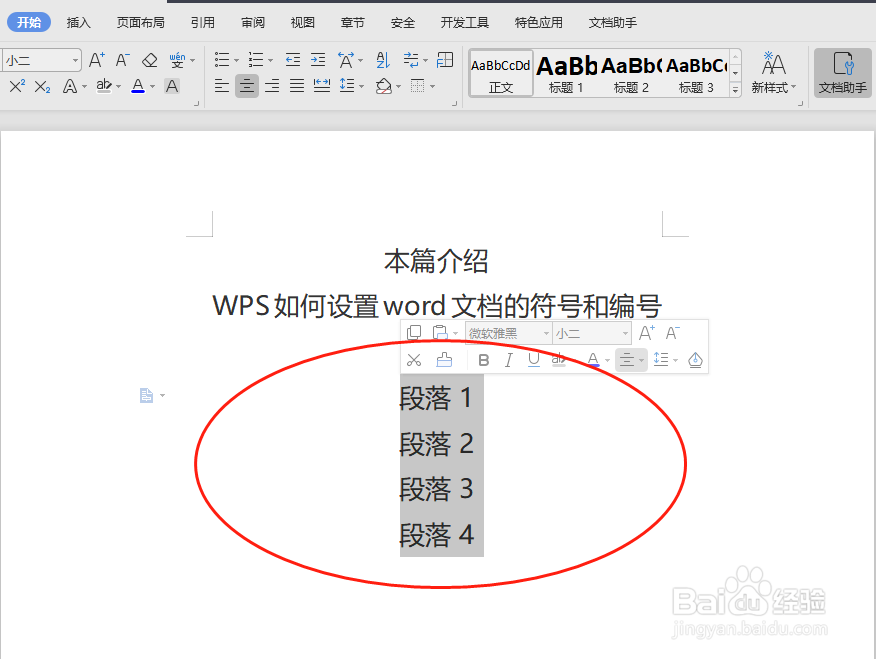
2、快捷添加项目符号:选中需要添加项目符号的文本和段落,一般一个段落作为一个单元,选择若干单元,鼠标点吁炷纪顼击界面上方的快捷工具栏中的“项目符号”,在下拉菜单中选择你需要添加的项目符号类型,如添加钻石棱形符号。

3、快捷添加编号:选中需要添加编号的文本和段落,一般一个段落作为一个单元,选择若干单元,鼠标点击界面上方的快捷工具栏中的“编号惯墀眚篪”,在下拉菜单中选择你需要添加的编号类型,如添加大写序号一、二、三、四这个类型,文本段落前方就自动按段落依次生成编号。
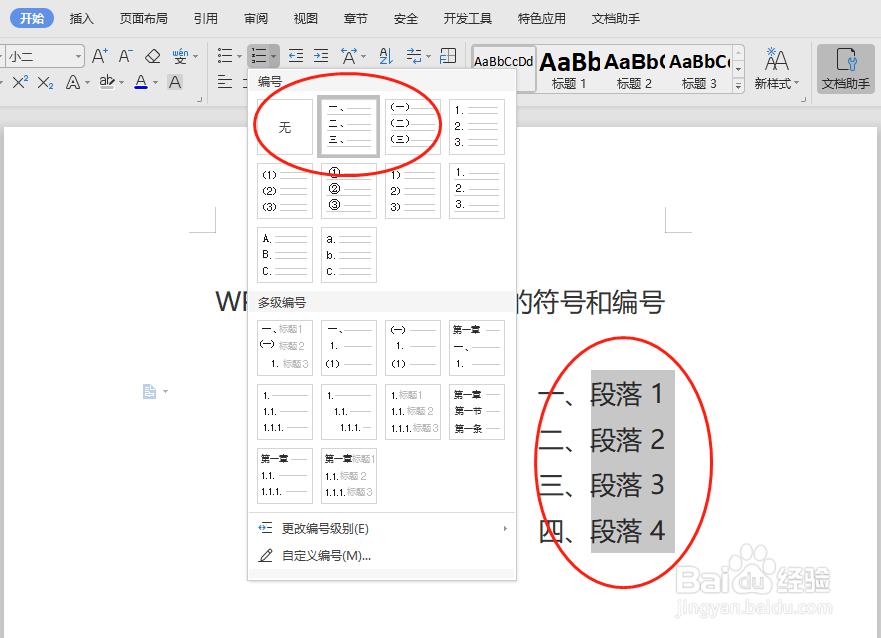
4、自定义项目符号:同样的,如果要设置较为复杂的项目符号,可以进入专项编辑窗口进行自定义。在下拉菜单中选择“自定义项目符号”按钮。
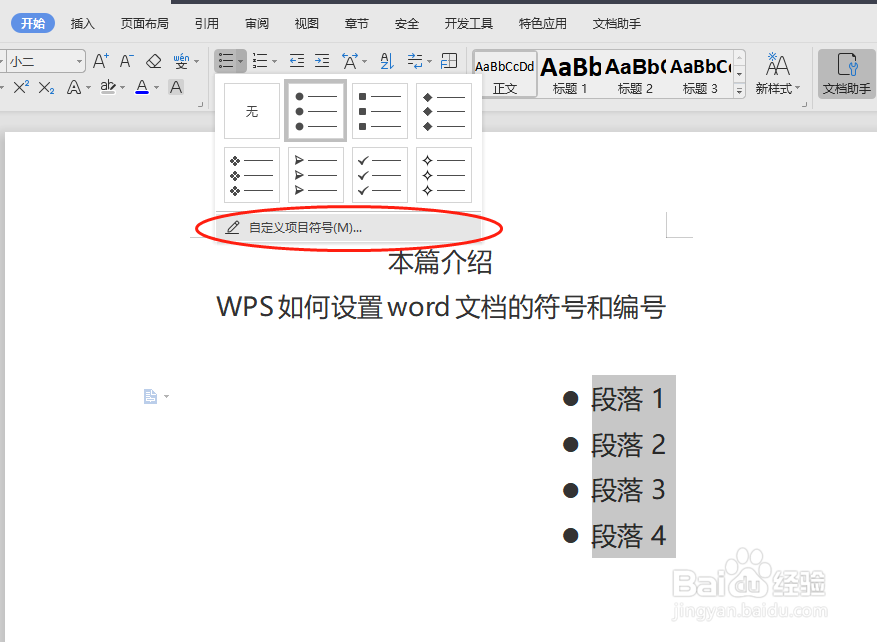
5、自定义项目符号窗口:进入编辑活动窗口后,可以看到有自定义的二级按钮,点击进去即可进行相应的编辑,自选字符、字体等。
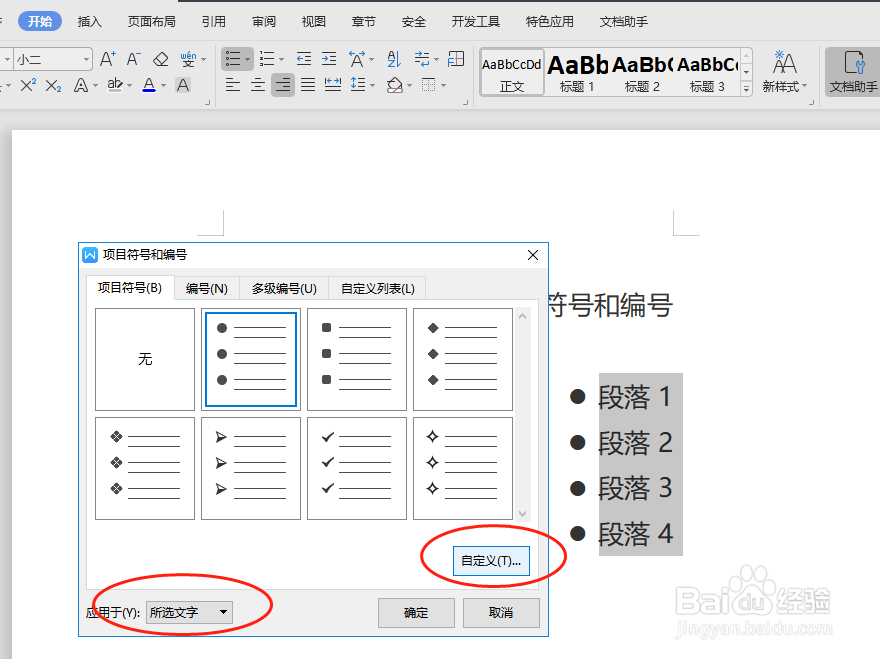
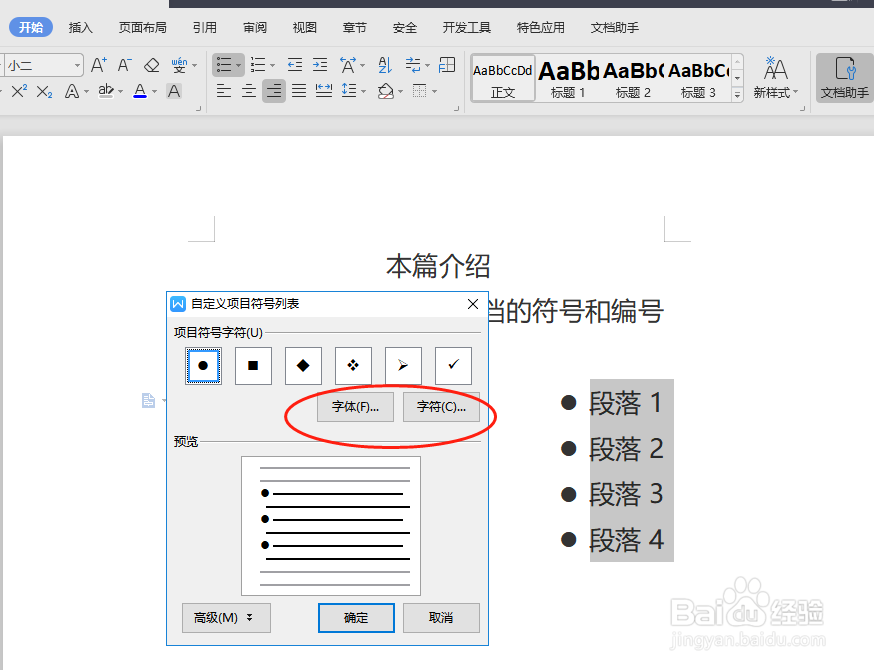
6、自定义编号窗口:进入编辑活动窗口后,可以看到有自定义的二级按钮,点击进去即可进行相应的编辑,可以进行编号、多级编号、自定义编号等丰富的操作。